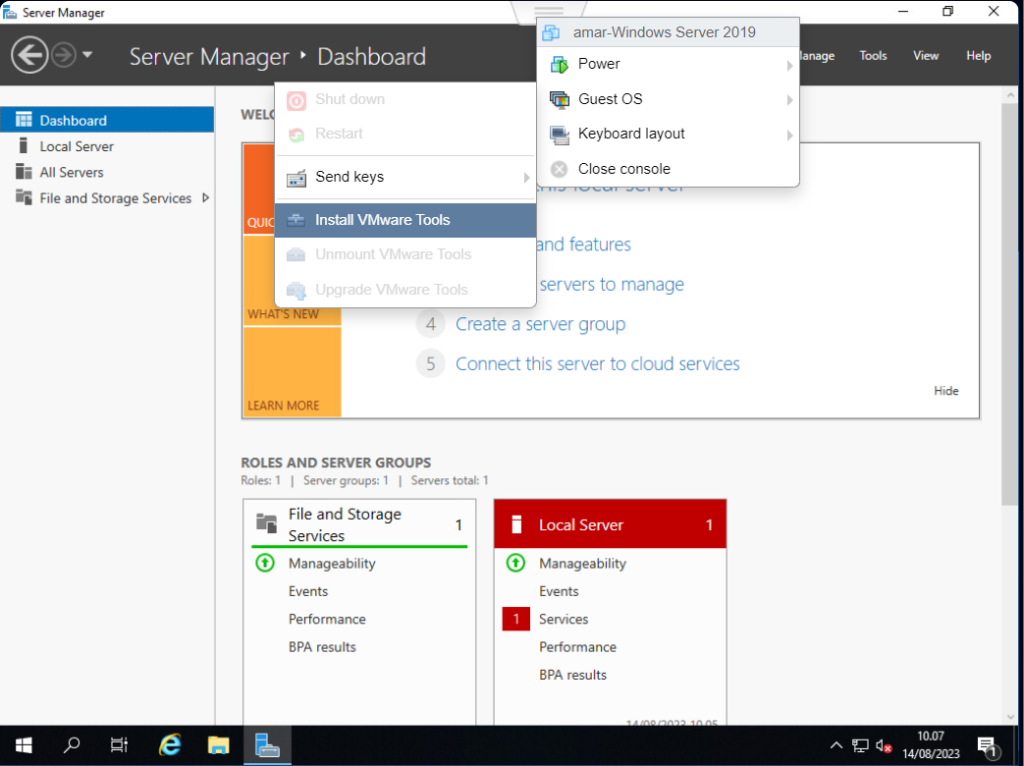
Bagi seorang pemula yang baru beralih dari menggunakan desktop Windows biasa ke lingkungan server, antarmuka Windows Server mungkin tampak familiar, namun memiliki perbedaan mendasar. Windows Server dirancang untuk tugas-tugas server yang penting, stabilitas, dan keamanan, bukan untuk hiburan atau penggunaan desktop sehari-hari. Antarmuka yang paling umum digunakan adalah Graphical User Interface (GUI), sering disebut juga Desktop Experience, yang diakses melalui Remote Desktop Protocol (RDP).
Meskipun tampilan dasarnya menyerupai Windows 10 atau 11, server memiliki alat, menu, dan prioritas yang sama sekali berbeda. Menguasai antarmuka ini adalah langkah pertama yang krusial untuk dapat mengelola VPS (Virtual Private Server) Windows Anda secara efektif, menginstal aplikasi, mengelola pengguna, dan mengamankan sistem.
Panduan ini akan membawa Anda melintasi elemen-elemen kunci dari antarmuka Windows Server, menjelaskan fungsi setiap komponen penting, dan menunjukkan bagaimana menggunakan alat bawaan ini untuk administrasi sehari-hari.
Mengurai Komponen Utama Antarmuka Windows Server
Antarmuka Windows Server didominasi oleh tiga alat utama yang harus dikuasai oleh setiap administrator: Server Manager, Task Manager, dan fitur-fitur penting di Control Panel.
1. Server Manager: Pusat Komando Administrasi
Server Manager adalah dashboard utama Windows Server dan merupakan alat terpenting bagi administrator. Aplikasi ini secara otomatis terbuka setiap kali Anda login ke server Anda (kecuali dinonaktifkan).
A. Tampilan Utama (Dashboard)
- Local Server: Menampilkan summary konfigurasi server Anda saat ini. Di sinilah Anda dapat dengan cepat melihat Computer Name, Time Zone, status Windows Update, dan yang paling penting, status IE Enhanced Security Configuration (yang biasanya harus dimatikan agar browsing di server menjadi nyaman).
- Roles and Features: Bagian ini adalah inti dari fungsi server. Di sinilah Anda menginstal atau menghapus peran server vital, seperti Web Server (IIS), Active Directory Domain Services (AD DS), atau DNS Server. Memasang peran yang tepat adalah langkah pertama dalam menyiapkan VPS Anda untuk tujuan spesifik.
B. Menu Tools
Menu Tools di Server Manager adalah gateway ke semua tool administrasi backend Windows. Ini termasuk:
- Computer Management: Untuk mengelola disk, services, dan users lokal.
- Services: Untuk mengontrol layanan background yang berjalan (mematikan yang tidak perlu sangat penting untuk menghemat RAM).
- Event Viewer: Alat krusial untuk troubleshooting. Ini mencatat setiap aktivitas sistem, error, dan peringatan aplikasi secara rinci.
- Windows Firewall with Advanced Security: Di sinilah Anda membuat aturan firewall masuk dan keluar yang diperlukan untuk mengamankan VPS Anda (misalnya, membuka port 80 untuk web traffic).
2. Task Manager: Diagnosis Kinerja Real-Time
Seperti pada desktop Windows, Task Manager adalah alat untuk memantau kinerja dan mengakhiri proses yang bermasalah. Ini sangat penting di lingkungan VPS di mana sumber daya terbatas.
- Akses: Tekan
Ctrl + Shift + Esc(atauCtrl + Alt + Endmelalui RDP lalu pilih Task Manager). - Tab Processes: Tab ini harus dipantau secara rutin. Urutkan berdasarkan kolom Memory dan CPU. Tujuannya adalah mengidentifikasi dan mengakhiri aplikasi atau services yang menggunakan sumber daya secara berlebihan dan tidak semestinya, yang dapat menyebabkan lag pada sesi RDP atau aplikasi Anda.
- Tab Performance: Menyajikan grafik real-time dari penggunaan CPU, Memory, Disk I/O, dan Network. Jika VPS Anda terasa lambat, tab ini akan menunjukkan bottleneck-nya (misalnya, RAM mendekati 100% atau Disk I/O selalu tinggi).
- Tab Startup: Meskipun Windows Server jarang menjalankan banyak program startup, selalu pastikan tab ini bersih untuk meminimalkan overhead saat booting.
3. Settings dan Control Panel: Konfigurasi Dasar Sistem
Beberapa konfigurasi dasar sistem tetap diakses melalui Control Panel atau aplikasi Settings, yang penting saat setup awal VPS.
A. System Properties
Diakses melalui Control Panel atau dengan mencari “system properties” di Start Menu.
- Computer Name: Ini adalah tempat Anda mengganti nama server agar lebih mudah diidentifikasi di jaringan (penting untuk administrasi).
- Advanced Settings: Di sinilah Anda dapat mengatur Performance Options, yang harus disesuaikan ke “Adjust for best performance” untuk mematikan efek visual Windows yang memakan sumber daya RAM dan GPU virtual (langkah penting untuk membuat VPS lebih ringan).
B. Local Users and Groups
Diakses melalui Computer Management atau Server Manager. Ini adalah tempat administrator mengelola akun pengguna yang diizinkan untuk login ke VPS Anda.
- Password Management: Wajib mengganti password akun Administrator bawaan menjadi password yang kuat dan kompleks segera setelah login pertama.
- Keamanan RDP: Anda dapat membatasi pengguna mana yang dapat login melalui RDP dengan menambah atau menghapusnya dari grup Remote Desktop Users.
4. Windows PowerShell dan CLI: Kekuatan di Balik Layar
Meskipun Windows Server GUI menyediakan kenyamanan visual, PowerShell adalah alat yang digunakan administrator berpengalaman untuk efisiensi tinggi.
- Apa itu PowerShell? Ini adalah shell command line dan bahasa scripting Microsoft. Ia jauh lebih kuat daripada Command Prompt lama.
- Efisiensi: Menggunakan PowerShell untuk tugas-tugas berulang (misalnya, patching, menginstal peran, atau mengelola users) jauh lebih cepat dan lebih akurat daripada mengklik menu berulang kali. Meskipun Anda menggunakan GUI, sebagai pemula, Anda harus mulai membiasakan diri dengan PowerShell untuk tugas-tugas administrasi server.
Kesimpulan
Antarmuka Windows Server, yang diakses melalui RDP, menawarkan kemudahan pengelolaan grafis yang tidak tersedia di VPS Linux CLI. Sebagai pemula, fokus Anda harus pada penguasaan tiga alat utama: Server Manager untuk menginstal peran dan mengakses alat administrasi, Task Manager untuk pemantauan kinerja real-time dan manajemen proses, serta System Properties untuk optimalisasi visual. Dengan memahami dan menggunakan alat-alat bawaan ini secara efektif, Anda akan segera dapat mengelola VPS Windows Anda dengan kepercayaan diri dan efisiensi, memastikan server Anda siap untuk beban kerja apa pun.
Kata Penutup
Jangan biarkan antarmuka Windows Server yang baru membuat Anda gentar. Alat-alat yang ada dirancang untuk membuat administrasi server yang kompleks menjadi lebih mudah. Mulailah dengan menavigasi Server Manager, pelajari cara mengidentifikasi bottleneck di Task Manager, dan Anda berada di jalur yang tepat untuk menjadi administrator VPS Windows yang andal.
